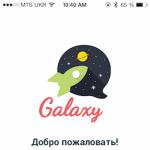Τι είναι οι ρυθμίσεις χειριστή. Πώς να εγκαταστήσετε και να ελέγξετε τις ενημερώσεις ρυθμίσεων χειριστή σε iPad και iPhone
Όλοι οι χρήστες των «apple» φορητών gadget που, όπως γνωρίζετε, εργάζονται στο λειτουργικό κέλυφος του iOS, γνωρίζουν ότι υπάρχει μια ευκαιρία στην πλατφόρμα για κινητά. Ο χρήστης, όταν χρειάζεται να ενημερώσει τις ρυθμίσεις, μπορεί εύκολα να πραγματοποιήσει αυτή τη διαδικασία. Ταυτόχρονα, έχει τη δυνατότητα να επιλέξει σε ποιο τρόπο θα το κάνει. Σημειώστε ότι σε επί του παρόντοςείναι διαθέσιμες τόσο η χειροκίνητη όσο και η αυτόματη λειτουργία.
Αν μιλάμε για ρυθμίσεις χειριστή με περισσότερες λεπτομέρειες, είναι μικρά αρχεία. Περιέχουν επιλογές από την Apple και τον πάροχο υπηρεσιών κινητής τηλεφωνίας σας. Μεταξύ των παρόντων υπάρχουν ρυθμίσεις και παράμετροι κλήσης. Επίσης, αυτά τα αρχεία περιέχουν ρυθμίσεις για μετάδοση δεδομένων, μηνύματα. Εκτός από αυτές, υπάρχουν ρυθμίσεις για μόντεμ και τηλεφωνητή. Τα gadget λαμβάνουν κατά καιρούς ειδοποιήσεις σχετικά με την εγκατάσταση ενημερώσεων.
Αν αποφασίσετε ότι ήρθε η ώρα να ξοδέψετε το gadget σας, τότε για να το ολοκληρώσετε χειροκίνητη λειτουργία, πρέπει να εκτελέσετε την ακόλουθη σειρά ενεργειών:
1. Το πρώτο βήμα είναι να βεβαιωθείτε ότι το iPhone σας είναι συνδεδεμένο στο παγκόσμιο δίκτυο... Αφού το επιβεβαιώσετε, θα πρέπει να ανοίξετε την εφαρμογή Ρυθμίσεις.
2. Το επόμενο βήμα είναι να μεταβείτε στο μενού Βασικό και, στη συνέχεια, να προχωρήσετε στο στοιχείο Σχετικά με αυτήν τη συσκευή.
3. Τότε μένει να περιμένουμε. Εάν η επιλογή ενημέρωσης είναι διαθέσιμη, ο χρήστης μπορεί να δει το παράθυρο "". Όταν εμφανιστούν νέες ρυθμίσεις, θα εμφανιστεί μια αντίστοιχη ειδοποίηση στο gadget του χρήστη. Επιπλέον, ο κάτοχος του gadget θα κληθεί να εγκαταστήσει την εφαρμογή.
Μερικές φορές από χειριστές κινητές επικοινωνίεςτο λεγομενο υποχρεωτικές ενημερώσεις... Σε αυτήν την περίπτωση, η ειδοποίηση που αποστέλλεται στη συσκευή του χρήστη ενημερώνει ότι η ενημέρωση έγινε λήψη και εγκατάσταση. Δεν υπάρχει κουμπί ανανέωσης. Αντίθετα, υπάρχει "ΟΚ".
Απαιτείται υποχρεωτική φόρτωση των ρυθμίσεων χειριστή κατά τη διαμόρφωση. Πρέπει να πούμε ότι είναι διαθέσιμα μόνο σε υποστηριζόμενους παρόχους. Σε περίπτωση που ο χρήστης δεν χρησιμοποιεί τις υπηρεσίες του συνεργάτη χειριστή, τότε ρυθμίσεις λειτουργίαςμπορεί να εκτελεστεί σε χειροκίνητη λειτουργία.
Εάν πρέπει να μάθετε ποιες ρυθμίσεις έκδοσης είναι εγκατεστημένες στο gadget σας, τότε σε αυτήν την περίπτωση πρέπει να μεταβείτε στην ενότητα Ρυθμίσεις. Στη συνέχεια, μεταβείτε στο Basic. Στη συνέχεια, μεταβείτε στο στοιχείο Σχετικά με αυτήν τη συσκευή. Στο πεδίο «Χειριστής» μπορείτε να βρείτε τις πληροφορίες που σας ενδιαφέρουν.
Καλές πράξεις σε όλους!
Μόλις πριν από λίγες ώρες, το πρόβλημα με την ενεργοποίηση του iMessage & FaceTime απομακρύνθηκε από τον χειριστή από το θέμα (έλεγχος!), καθώς εμφανίστηκε αμέσως ένα νέο ...
αγόρασα νέο iPhone 5c, τοποθετημένη κάρτα sim Μεγάφωνο S-Z(Αγία Πετρούπολη) και δεν έλαβε αυτόματα τις ρυθμίσεις του χειριστή μέσω του κυψελοειδούς δικτύου: ρυθμίσεις δικτύου / δεδομένων / τηλεφωνητή κ.λπ. (αν και στο προηγούμενο iPhone 5 τα έπαιρνα πάντα αυτόματα, δεν άλλαζα κάρτα SIM).
Κάλεσα την Apple Care και μου απάντησαν ότι για τα νέα τηλέφωνα 5c και 5s, έγιναν κάποιες αλλαγές στο υλικολογισμικό και τα δεδομένα από τον χειριστή λαμβάνονται πλέον από τη συσκευή σε κάποια άλλη μορφή. Εκείνοι. οι χειριστές πρέπει να τα στείλουν με άλλο τρόπο. Σημείωσαν επίσης ότι πριν από την επίσημη κυκλοφορία αυτών των συσκευών στη Ρωσία, είναι δύσκολο για αυτούς να σχολιάσουν τι συμβαίνει στο Megafon. Ταυτόχρονα, είπαν ότι η MTS και η Beeline δεν πρέπει να έχουν τέτοια προβλήματα σε νέες συσκευές (για ευνόητους λόγους).
Λοιπόν, τι μπορώ να κάνω, οδήγησα τις ρυθμίσεις με λαβές - το Διαδίκτυο και τα mms λειτουργούν. Όμως η θλίψη είναι η εξής...
1) το λογότυπο του χειριστή είναι πλέον MegaFon RUS (ήταν απλό και προσεγμένο MegaFon) - καταλαμβάνει πολύ χώρο στην επάνω αριστερή γωνία και κινείται συνεχώς αριστερά και δεξιά (ξέρω ότι το MegaFon στέλνει την οθόνη του χειριστή μέσω του δικτύου στο MegaFon )
2) ο τηλεφωνητής δεν λειτουργεί, στην εφαρμογή Τηλέφωνο, όταν κάνετε κλικ στο αντίστοιχο κουμπί, εμφανίζεται ένα μήνυμα στην οθόνη - δείτε το στιγμιότυπο οθόνης (όπως γνωρίζετε, καταχωρήστε το χειροκίνητα στις ρυθμίσεις Τηλέφωνα iPhoneαδύνατο)
3) αν πας Ρυθμίσεις-> Τηλέφωνο-> δεν υπάρχει κανένα στοιχείο (αν δεν μπερδεύω το όνομα) "Υπηρεσίες MegaFon", όπου υπήρχε τηλεφωνητής, υπηρεσία διάσωσης κ.λπ. (δείτε στιγμιότυπο οθόνης)
4) ίσως κάτι άλλο, δυστυχώς δεν ξέρω, ολόκληρη η λίστα με τις ρυθμίσεις που στέλνει ο πάροχος στους συνδρομητές μέσω του δικτύου κινητής τηλεφωνίας κατά την εγκατάσταση κάρτας SIM σε νέα συσκευή
Δηλαδή, χοντρικά, το τηλέφωνο δεν δεχόταν αυτόματα τις ρυθμίσεις από τον χειριστή μέσω του δικτύου κινητής τηλεφωνίας (γιατί προφανώς δεν τις καταλαβαίνει τώρα) και φυσικά δεν εγγράφηκαν στη συσκευή για σωστή δουλειά(Να θυμίσω ότι στο iPhone 5, με την ίδια κάρτα SIM, όλες οι ρυθμίσεις έγιναν δεκτές σωστά).
Υπάρχει επιβεβαίωση ότι το 5s έχει την ίδια baida.
+ σε όλα, κάθε φορά που συνδέετε το 5s στον υπολογιστή σας (ξεκίνησε αμέσως μετά την επιτυχή ενεργοποίηση), το iTunes εμφανίζει ένα παράθυρο που σας ζητά να ενημερώσετε τις ρυθμίσεις του χειριστή (δείτε στιγμιότυπο οθόνης). Λοιπόν, αν θυμάστε, στο πρώιμο υλικολογισμικό ήταν έτσι, ο τόνος κατέβασε το αρχείο MegaFon_ru.ipcc από Διακομιστές Appleκαι το χύθηκε στη συσκευή. Φυσικά συμπληρώστε / μην γεμίσετε - δεν βοήθησε, tk. Από όσο ξέρω, ξεκινώντας από το iOS 4.0, οι ρυθμίσεις χειριστή γίνονται αυτόματα κυψελοειδές δίκτυοόταν μια κάρτα SIM τοποθετείται σε μια νέα συσκευή.
Είναι ξεκάθαρο ότι είναι απλώς ανόητο να περιμένεις, αλλά αναρωτιέμαι πώς είναι τα πράγματα μαζί σας, αγαπητοί ιδιοκτήτες των νέων τηλεφώνων 5c και 5s;;! Σε μεγαλύτερο βαθμό βέβαια η Megafon ενδιαφέρεται για την Πετρούπολη. Λοιπόν, οποιαδήποτε σκέψη για το θέμα της ευεξίας ...
Σας ευχαριστώ για την προσοχή σας!
Μετά την ενημέρωση του χειρουργείου συστήματα iOSστην έκδοση 12.1.2 ή για να ενεργοποιήσετε μια νέα κάρτα SIM, πρέπει να ενημερώσετε τα δεδομένα του χειριστή. Αυτό απαιτείται για μια σταθερή σύνδεση στο Διαδίκτυο, την αποστολή SMS, MMS και κλήσεων. Συνήθως όλα γίνονται χωρίς προβλήματα, αλλά μερικές φορές το iPhone αποτυγχάνει να ενημερώσει τις ρυθμίσεις του κινητού. Σε αυτήν την περίπτωση, η γραμμή κατάστασης εμφανίζει "Χωρίς δίκτυο". Ως αποτέλεσμα της διαδικασίας, εμφανίζεται μια ειδοποίηση ότι η ενημέρωση των ρυθμίσεων ήταν ανεπιτυχής. Πριν ξεκινήσετε να χρησιμοποιείτε όλες τις λειτουργίες της κινητής επικοινωνίας, θα πρέπει να εξαλείψετε το σφάλμα και να ενημερώσετε τις ρυθμίσεις του χειριστή.
Πώς να διορθώσετε προβλήματα σύνδεσης κινητής τηλεφωνίας στο iPhone με iOS 12.1.2;
Υπάρχει μια προσωρινή επιδιόρθωση του προβλήματος. Η ουσία του συνίσταται στην αλλαγή των ρυθμίσεων του smartphone. Η λύση δεν είναι τέλεια και μόνο μέρος των χρηστών ταιριάζει. Αλλά η μέθοδος αρκετά συχνά αποδεικνύεται ότι λειτουργεί. Αξίζει μια δοκιμή πάντως.
Τι πρέπει να γίνει:

Όλες οι παραπάνω αλλαγές ισχύουν αμέσως μετά την αποθήκευση των ρυθμίσεων. Δεν χρειάζεται να επανεκκινήσετε το smartphone.
Στις περισσότερες περιπτώσεις, η δυσλειτουργία μπορεί να εξαλειφθεί και όλες οι λειτουργίες κυτταρικόςαποκαθίστανται. Το μόνο μειονέκτημα αυτής της μεθόδου είναι ότι οι κλήσεις μέσω Wi-Fi και οι φωνητικές κλήσεις μέσω 4G δεν είναι διαθέσιμες.
Πώς μπορώ να ενημερώσω τις ρυθμίσεις της εταιρείας κινητής τηλεφωνίας;
Ορισμένοι χρήστες παραπονιούνται ότι ακόμη και μετά από προσαρμογές στις ρυθμίσεις, δεν μπορούν να ενημερώσουν τα δεδομένα του χειριστή. Η μόνη διέξοδος σε αυτήν την περίπτωση είναι να ζητήσετε την ενημέρωση απευθείας από τον χειριστή. Μετά τη λήψη των δεδομένων, το μόνο που μένει είναι να τα εγκαταστήσετε. Δυστυχώς, τα απαραίτητα δεδομένα για την εργασία του χειριστή δεν περιλαμβάνονται στη λίστα των ενημερώσεων συστήματος που λαμβάνονται αυτόματα. Πρέπει να τα κάνετε όλα χειροκίνητα.
Αλγόριθμος ενεργειών:

Το smartphone δεν καταφέρνει πάντα να εντοπίσει τα απαραίτητα δεδομένα για αυτόματη λήψη, αλλά είναι λογικό να προσπαθήσουμε.
Εάν έχετε ήδη δοκιμάσει προηγούμενες μεθόδους, ήρθε η ώρα να καταφύγετε στις παρακάτω συμβουλές:
- Επανεκκινήστε πλήρως το iPhone.
- Επαναφέρετε τις ρυθμίσεις σύνδεσης δικτύου. Είναι αλήθεια ότι μετά από αυτήν την ενέργεια θα πρέπει να συνδεθείτε ξανά στο Wi-Fi.
- Δημιουργήστε αντίγραφα ασφαλείας δεδομένων στο iPhone και επαναφέρετε το smartphone μέσω iTunes σε υπολογιστή.
- Ελέγξτε και ενημερώστε το iOS στην πιο πρόσφατη έκδοση.
- Εφαρμόζω σε τεχνική υποστήριξη Apple ή πάροχος κινητής τηλεφωνίας.
Ο πιο πιθανός λόγος για την αποτυχία είναι ένα bug in λειτουργικό σύστημα... Αυτό δίνει ελπίδα για γρήγορη επιδιόρθωση της δυσλειτουργίας. Ωστόσο, η ημερομηνία κυκλοφορίας της επιδιόρθωσης δεν είναι γνωστή.
Πρόσφατα, λόγω του σφάλματος iOS 12.1.2, οι χρήστες iPhone άρχισαν να παρατηρούν προβλήματα με τις επικοινωνίες κινητής τηλεφωνίας, τις κλήσεις και την πρόσβαση στο Διαδίκτυο στα smartphone τους.
Συνήθως για παρόμοια προβλήματα στην επάνω αριστερή γωνία Οθόνη iPhoneεμφανίζεται η επιγραφή: "Δεν υπάρχει δίκτυο". Επιπλέον, εμφανίζεται ένα μήνυμα στην οθόνη ότι η ενημέρωση των ρυθμίσεων χειριστή ήταν ανεπιτυχής. Οι κλήσεις και τα δεδομένα κινητής τηλεφωνίας δεν είναι διαθέσιμα σε smartphone μέχρι να ενημερωθούν.
Παρακάτω, θα μοιραστούμε μαζί σας διάφορους τρόπους για να διορθώσετε το πρόβλημα κινητής τηλεφωνίας στο iPhone.
Πώς να λύσετε κυτταρικά προβλήματα στοiPhone ΜεiOS 12.1.2
Υπάρχει μια λύση, η οποία είναι να αλλάξει Ρυθμίσεις iPhone... Δεν θα αρέσει σε όλους τους χρήστες, αλλά τουλάχιστον λειτουργεί. Είναι καλύτερο από το τίποτα.
- Ανοίξτε την εφαρμογή Ρυθμίσειςστο iPhone σας.
- Παρακαλώ επιλέξτε κυτταρικός.
- Παρακαλώ επιλέξτε Κλήσεις απόWi– Fiκαι πατήστε το διακόπτη για να ενεργοποιήσετε τη λειτουργία. Για κάποιους, αυτό μπορεί ήδη να λύσει το πρόβλημα.
- Επιστρέψτε και επιλέξτε Παράμετροι δεδομένων.
- Κάντε κλικ στο ΑνάβωLTEκαι επιλέξτε Μόνο δεδομένα.

Στις περισσότερες περιπτώσεις, το πρόβλημα θα επιλυθεί και οι υπηρεσίες κινητής τηλεφωνίας θα αρχίσουν να λειτουργούν ξανά. Ωστόσο, δεν θα μπορείτε να χρησιμοποιήσετε τις κλήσεις Wi-Fi και φωνητικά μηνύματαμέσω LTE. Ορισμένοι χρήστες χρειάστηκε να αλλάξουν μόνο μία από αυτές τις ρυθμίσεις.
Δεν χρειάζεται να κάνετε επανεκκίνηση του smartphone σας για να τεθούν σε ισχύ οι αλλαγές, αλλά δεν βλάπτει. Μπορείτε να χρησιμοποιήσετε μια κανονική επανεκκίνηση αντί για μια αναγκαστική.
Ενημερώστε τις ρυθμίσεις χειριστή
Για ορισμένους χρήστες, ακόμη και μετά την αλλαγή των ρυθμίσεων, εμφανίζεται ένα μήνυμα σχετικά με την αποτυχημένη ενημέρωση των ρυθμίσεων του χειριστή. Σε αυτήν την περίπτωση, αξίζει να ζητήσετε την ενημέρωση από τον ίδιο τον χειριστή και, εάν είναι διαθέσιμη, να την εγκαταστήσετε. Αυτές οι ενημερώσεις δεν αποτελούν μέρος της ενημέρωσης λογισμικού. Δείτε πώς να τα εγκαταστήσετε:
- Συνδέστε το iPhone σε Wi-Fi, εάν δεν το έχετε κάνει πριν.
- Ανοίξτε την εφαρμογή Ρυθμίσειςκαι πηγαίνετε στο Το κύριο.
- Παρακαλώ επιλέξτε Σχετικά με αυτήν τη συσκευή, μεταβείτε στην ενότητα Χειριστής, περιμένετε λίγο και αν υπάρχει ενημέρωση, πατήστε Φρεσκάρω.
Η ενημέρωση δεν θα είναι διαθέσιμη σε όλους, αλλά εξακολουθεί να αξίζει τον έλεγχο, γιατί μπορεί να λύσει όλα τα προβλήματα.
Εάν έχετε δοκιμάσει όλες τις μεθόδους και τα προβλήματα παραμένουν, υπάρχει κάτι άλλο που μπορείτε να δοκιμάσετε.
- Αναγκαστική επανεκκίνηση του iPhone:
- Πώς να κάνετε αναγκαστική επανεκκίνηση σε iPhone 8 και iPhone 8 Plus
- Επαναφέρετε τις ρυθμίσεις δικτύου στο iPhone, αλλά σημειώστε ότι μετά από αυτό θα πρέπει να εισαγάγετε ξανά κωδικούς πρόσβασης από Δίκτυα Wi-Fiγια να συνδεθείτε.
- Εάν οι κλήσεις iPhone λειτουργούν και Mobile Internetόχι, επωφεληθείτε από τις συμβουλές για την επίλυση προβλημάτων στο διαδίκτυο.
- Σώσει αντιγράφων ασφαλείαςτο iPhone σας και στη συνέχεια να το επαναφέρετε.
- Ελέγξτε εάν είναι διαθέσιμο Ενημέρωση iOSκαι εγκαταστήστε το.
- Επικοινωνήστε με το χειριστή ή/και το σέρβις Υποστήριξη Appleαν τίποτα από αυτά δεν λειτουργούσε.

Κάθε τηλέφωνο που είναι συνδεδεμένο στο δίκτυο Megafon ρωτά πώς να ρυθμίσετε το Διαδίκτυο; Ελλείψει σωστών ρυθμίσεων, θα είναι αδύνατη η χρήση του δικτύου και του MMS. Σχετικά με αυτό και κανονικά τηλέφωνακαι smartphone που χρησιμοποιούνται μαζικά.
Όταν μια κάρτα SIM τοποθετείται σε οποιαδήποτε σύγχρονη φορητή συσκευή, διαμορφώνεται αυτόματα. Ωστόσο, μερικές φορές συμβαίνει ότι οι ίδιες οι ρυθμίσεις δεν έχουν εγκατασταθεί ή δεν έχουν καταχωρηθεί - τότε πρέπει να διαμορφώσετε το τηλέφωνο με μη αυτόματο τρόπο. Αυτή η ανασκόπηση θα σας πει πώς πραγματοποιείται η αυτόματη διαμόρφωση, καθώς και πώς να εισάγετε μόνοι σας τις ρυθμίσεις.
Παραγγελία ρυθμίσεων Internet από το Megafon
Χρησιμοποιώντας εντολές SMS, ο χρήστης μπορεί να λάβει τις ρυθμίσεις Internet Megafon για το τηλέφωνό του. Εάν πρέπει να διαμορφώσετε την πρόσβαση, πρέπει να στείλετε στον αριθμό 5049 τον αριθμό "1", μετά τον οποίο θα λάβετε ένα SMS που περιέχει τις ρυθμίσεις προφίλ. Πρέπει να τα αποθηκεύσετε και να ενεργοποιήσετε το προφίλ και μετά να προσπαθήσετε να εισέλθετε στο δίκτυο. Στο Megafon, οι ρυθμίσεις GPRS είναι διαθέσιμες στο γραφείο βοήθειας, για αυτό καλούμε τον αριθμό 0500, ονομάζουμε το μοντέλο του χρησιμοποιημένου τηλεφώνου και περιμένουμε το SMS υπηρεσίας με τις ρυθμίσεις.
Έχοντας επισκεφτεί τον ιστότοπο Megafon, σε αυτόν, στην ενότητα Υπηρεσίες αυτοεξυπηρέτησης, μπορείτε να βρείτε μια άλλη υποενότητα με τις Ρυθμίσεις κινητές συσκευές, στις οποίες παραγγέλνονται μεμονωμένες ρυθμίσεις, κατάλληλες για οποιοδήποτε μοντέλο κινητό τηλέφωνο... Επιλέγουμε τη μάρκα του τηλεφώνου, το μοντέλο, καθώς και τα δεδομένα παραγγελίας στις αναπτυσσόμενες λίστες, παρακάτω εισάγουμε τον αριθμό τηλεφώνου που χρησιμοποιήθηκε για την αποστολή των απαιτούμενων ρυθμίσεων.
Ρυθμίσεις Internet Megafon με μη αυτόματο τρόπο
Οι ρυθμίσεις APN (ή τα σημεία πρόσβασης) στο Megafon μπορούν να γίνουν χειροκίνητα. Για να γίνει αυτό, α νέο προφίλπου περιέχει τα παρακάτω δεδομένα:
- Όνομα προφίλ: υποδεικνύουμε, για παράδειγμα, Megafon (επιτρέπονται απολύτως οποιαδήποτε ονόματα εδώ).
- Αρχική σελίδα: πληκτρολογούμε megafon.ru (μπορείτε επίσης να εισαγάγετε οποιαδήποτε διεύθυνση, καθώς αυτή η ρύθμιση αφορά αρχική σελίδαχρησιμοποιείται από το πρόγραμμα περιήγησης που είναι ενσωματωμένο στο τηλέφωνο).
- Σημείο πρόσβασης: οδήγηση στο διαδίκτυο.
- Έλεγχος ταυτότητας: επιλέξτε "κανονικό"
- Είσοδος με κωδικό πρόσβασης: δεν χρειάζεται να συμπληρώσετε.
Μπορεί να έχετε ρυθμίσεις και διακομιστές μεσολάβησης, αλλά συνιστάται να απενεργοποιήσετε τη χρήση διακομιστών μεσολάβησης, δεν χρειάζεται να συμπληρώσετε δεδομένα εδώ. Μετά το γέμισμα καθορισμένες ρυθμίσεις, ανοίγοντας ένα πρόγραμμα περιήγησης, μπορείτε να προσπαθήσετε να εκκινήσετε το Διαδίκτυο στο τηλέφωνό σας.
Εάν πρέπει να καταλάβετε πώς να ρυθμίσετε το Διαδίκτυο στο Megafon χρησιμοποιώντας τεχνολογία 3G, τότε δεν χρειάζεται να παράγετε επιπρόσθετες ρυθμίσειςδίκτυα τρίτης γενιάς, απλώς μεταβείτε στο στοιχείο που ονομάζεται "Ιδιότητες δίκτυα κινητής τηλεφωνίας»Και ελέγξτε ότι υπάρχει η αναζήτηση δικτύου WCDMA (ή έχει ρυθμιστεί η λειτουργία υποχρεωτικής εγγραφής για δίκτυα WCDMA).
Όταν κάνετε τις παραπάνω ρυθμίσεις, λάβετε υπόψη ότι το στοιχείο μενού στο οποίο βρίσκεται η ρύθμιση προφίλ Internet, ανάλογα με το συγκεκριμένο μοντέλο smartphone, μπορεί να είναι διαφορετικό. Επιπλέον, τα ονόματα των πεδίων που πρέπει να συμπληρωθούν μπορεί επίσης να έχουν διαφορές, για παράδειγμα, "Σημείο πρόσβασης", καθώς και "APN" - αυτό είναι ένα παρόμοιο όνομα.
Ρύθμιση MMS στο Megaphone
Η διαδικασία για τη ρύθμιση του MMC για τον χειριστή Megafon είναι σχεδόν ίδια με τη σειρά για το Διαδίκτυο. Για να αποκτήσετε μια λειτουργική λειτουργία που σας επιτρέπει να λαμβάνετε και επίσης να στέλνετε μηνύματα MMS πολυμέσων, πρέπει να στείλετε τον αριθμό "3" στον αριθμό 5049. Μετά από σύντομο χρονικό διάστημα, θα σταλεί ένα μήνυμα στο τηλέφωνο, το οποίο θα περιέχει τις απαραίτητες ρυθμίσεις: πρέπει να τις αποθηκεύσετε, στη συνέχεια να κάνετε αίτηση και να προσπαθήσετε να στείλετε MMS σε οποιονδήποτε αριθμό Megafon. Ομοίως, οι αυτόματες ρυθμίσεις παραγγέλλονται μέσω του ιστότοπου Megafon, έχοντας προηγουμένως επιλέξει το μοντέλο τηλεφώνου από την προτεινόμενη λίστα.
Μη αυτόματη ρύθμιση MMS στο τηλέφωνο
Σε περιπτώσεις όπου να ληφθεί αυτόματες ρυθμίσειςή δεν ήταν δυνατή η εγκατάσταση τους, θα πρέπει να εισάγετε τις ρυθμίσεις χειροκίνητα. Για να γίνει αυτό, δημιουργείται ένα προφίλ στο τηλέφωνό σας, το οποίο υποδεικνύει τα παρακάτω δεδομένα:
- Όνομα προφίλ: μπορείτε απλώς να καλέσετε MMS (μπορείτε να εισαγάγετε οτιδήποτε).
- Διεύθυνση διακομιστή ή αρχικής σελίδας: καθορίστε http: // mmsc: 8002 (χωρίς αλλαγές);
- Διακομιστής μεσολάβησης: πρέπει να είναι "ενεργοποιημένος".
- Διεύθυνση διακομιστή μεσολάβησης: μονάδα δίσκου στους αριθμούς 10.10.10.10.
- Πεδίο θύρας για τον διακομιστή μεσολάβησης που χρησιμοποιείται: 8080;
- APN (ή μπορεί να είναι το όνομα "Σημείο πρόσβασης"): mms;
- Πεδία χρήστη και κωδικού πρόσβασης: δεν χρειάζεται να συμπληρωθούν.
Όπως και με τη δημιουργία ενός προφίλ Διαδικτύου, ορισμένα στοιχεία μπορεί να έχουν διαφορετικά ονόματα ανάλογα με το smartphone που χρησιμοποιείτε.
Ρύθμιση του Διαδικτύου σε μόντεμ 3G (4G) Megafon
Τα τόσο δημοφιλή 3G, καθώς και τα μόντεμ 4G που προσφέρει η Megafon, κατά κανόνα, πωλούνται με τις ρυθμίσεις που έχουν ήδη γίνει: μετά την αγορά της συσκευής, συνδέεται σε οποιαδήποτε θύρα USB, μετά την οποία πρέπει να περιμένετε να ολοκληρωθεί η εγκατάσταση. που εκκινείται αυτόματα από το πρόγραμμα ελέγχου του μόντεμ. Μετά από αυτό, όλα είναι έτοιμα για πρόσβαση στο Διαδίκτυο.
Εάν τα δεδομένα που υπήρχαν στο αυτόματα δημιουργημένο προφίλ χάθηκαν, τότε μπορείτε να διαμορφώσετε με μη αυτόματο τρόπο το μόντεμ Megaphone. Για να το κάνετε αυτό, πρέπει να δημιουργήσετε ένα προφίλ και να αναγράφονται τα εξής:
- Όνομα προφίλ: καθορίστε οποιοδήποτε, για παράδειγμα Internet Megafon.
- Σημείο πρόσβασης ή APN: internet;
- Αριθμός κλήσης: πληκτρολογήστε * 99 # στο πεδίο.
- Δεν χρειάζεται να συμπληρώσετε το πεδίο με το όνομα και τον κωδικό πρόσβασης.
Όλα είναι έτοιμα για να ελέγξετε αν έχετε σύνδεση στο Διαδίκτυο.